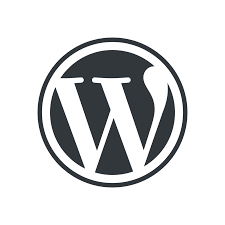
WordPress, kendi web sitenizi özgürce oluşturmanıza izin veren en iyi platformlardan biridir.
Kurulum için çeşitli yolları var ama bu blogda süreç hakkında bazı bilgiler edinebilmeniz için manuel olarak nasıl kurulacağını göstereceğim.
Bu adımları kendi başınıza izlemenizi önemle tavsiye ederim!
1- Bir Web Barındırma(Hosting) Sağlayıcısı Seçin: WordPress gereksinimlerini karşılayan (PHP sürümü, veritabanı desteği ve HTTPS desteği) ve manuel kurulum seçenekleri sunan bir web barındırma sağlayıcısı seçin.
Not: Hosting sağlayıcım olarak Sunucupark’ı kullandım ve tavsiye ederim.
Barındırma hesabınıza erişmek için gerekli kimlik bilgilerine sahip olduğunuzdan emin olun.
2- WordPress Dosyalarını İndirin: https://wordpress.org/download/ resmi WordPress web sitesini ziyaret edin ve WordPress’in en son sürümünü indirin. Sıkıştırılmış bir dosya olacaktır (ör. .zip biçimi). Bilgisayarınıza kaydedin.
3- Veritabanı(Database) Oluşturun: Hosting hesabınızın kontrol paneline giriş yapın (DirectAdmin kullanıyorum ama tüm kontrol panelleri aynı şekilde çalışıyor) ve “Veritabanları” bölümünü bulun.
Hesap Yöneticisi altındaki MySQL Yönetimi bölümüdür.
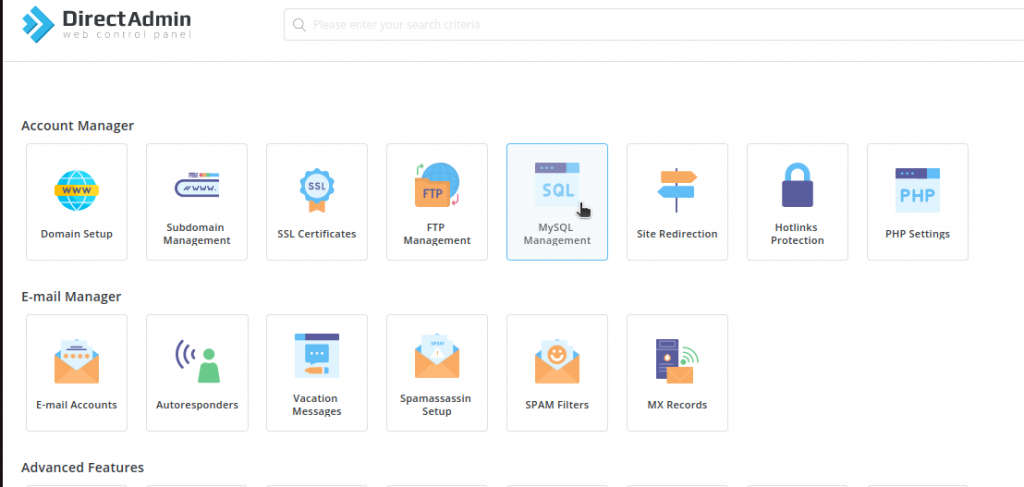
Yeni bir MySQL veritabanı oluşturun ve veritabanı adını, kullanıcı adını, parolayı ve veritabanı sunucu adresini (genellikle “localhost”) not edin.
4-WordPress Dosyalarını Yükleyin: Bir FTP istemcisi (ben FileZilla kullanmayı tercih ettim) veya barındırma sağlayıcınız tarafından sağlanan dosya yöneticisini kullanarak barındırma hesabınıza erişin.
FileZilla’yı Ubuntu’da Nasıl Kuracağınızı ve Kullanacağınızı öğrenmek istiyorsanız, daha fazla bilgi için buraya tıklayabilirsiniz.
Domain’inizin kök dizinini(root directory) (public_html veya www) bulun ve bilgisayarınızdan çıkarılan WordPress dosyalarını bu dizine yükleyin.
5- wp-config.php Dosyasını yapılandırın: Alan adınızın kök dizininde “wp-config-sample.php” adlı bir dosya bulacaksınız. Bu dosyanın bir kopyasını oluşturun ve adını “wp-config.php” olarak değiştirin. Bu dosyayı kendi bilgilerinize göre dolduracaksınız. Dosyayı bir metin düzenleyicide açın ve 3. adımda not ettiğiniz veritabanı ayrıntılarını (veritabanı adı, kullanıcı adı, parola ve sunucu adresi) girin. Dosya ‘yı kaydet.
İşte görsel olarak adımlar:
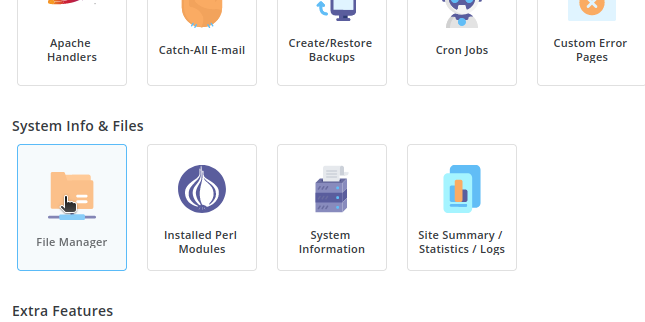
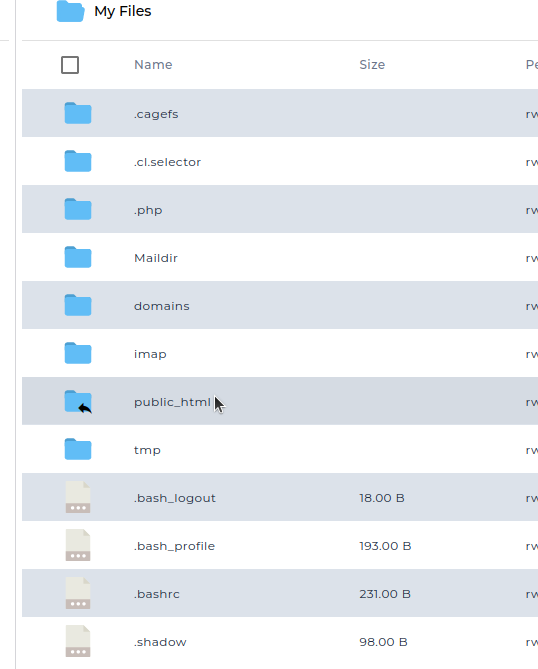
Aşağıda görebileceğiniz üzere dosyayı kopyaladım ve yeniden adlandırdım.
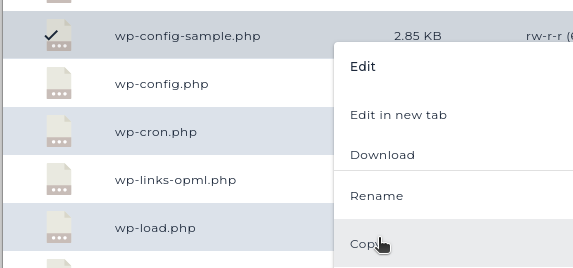
Şimdi bu 3 satırlık kodu (23,26 ve 29. satırlar) bilgilerinize göre değiştirmeniz gerekiyor.
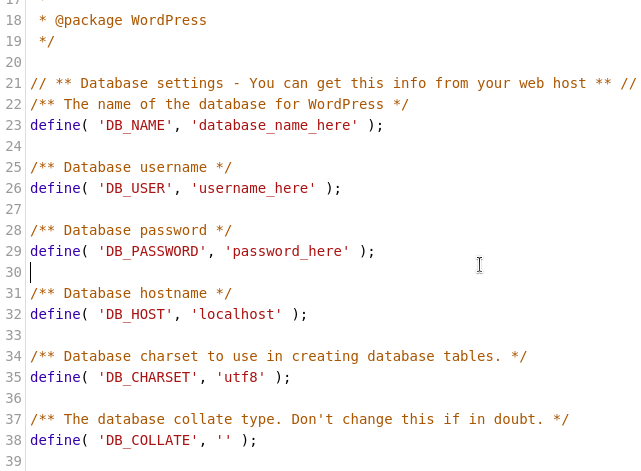
Ve bu adımı tamamlamak için son sürümü kaydedin.
6- WordPress’i yükleyin: Bir web tarayıcısı açın ve etki alanınızı ziyaret edin (ör. www.yourdomain.com). WordPress kurulum ekranını görmelisiniz. Tercih ettiğiniz dili ve diğer gerekli bölümleri seçin ve ardından oturum açın.
Artık kolayca değiştirebileceğiniz bir WordPress web siteniz var.
WordPress ile ilgili bazı ipuçlarını öğrenmek istiyorsanız buraya tıklayabilirsiniz.
Umarım bu yazı işinize yaramıştır, diğer sorularınız için her zaman iletişim butonunu ya da yorumları kullanarak bize ulaşabilirsiniz.